Win10 LTSC 2019 安装和卸载 linux 子系统
一、开启
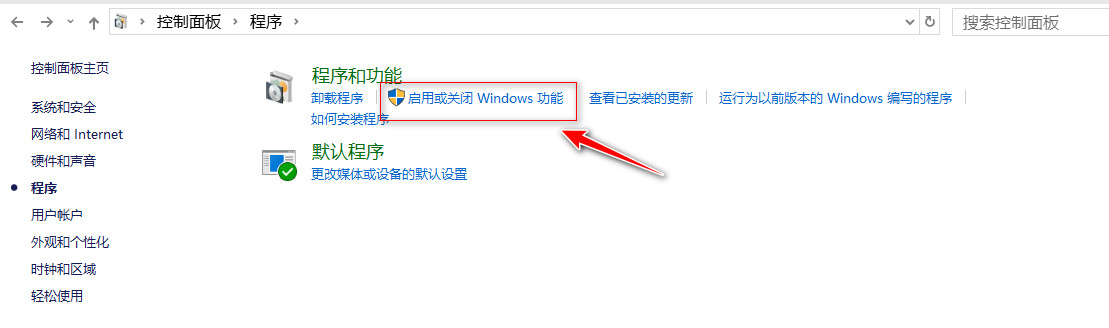
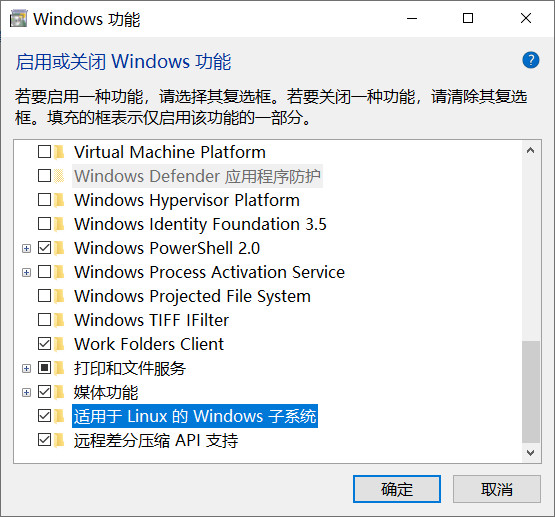
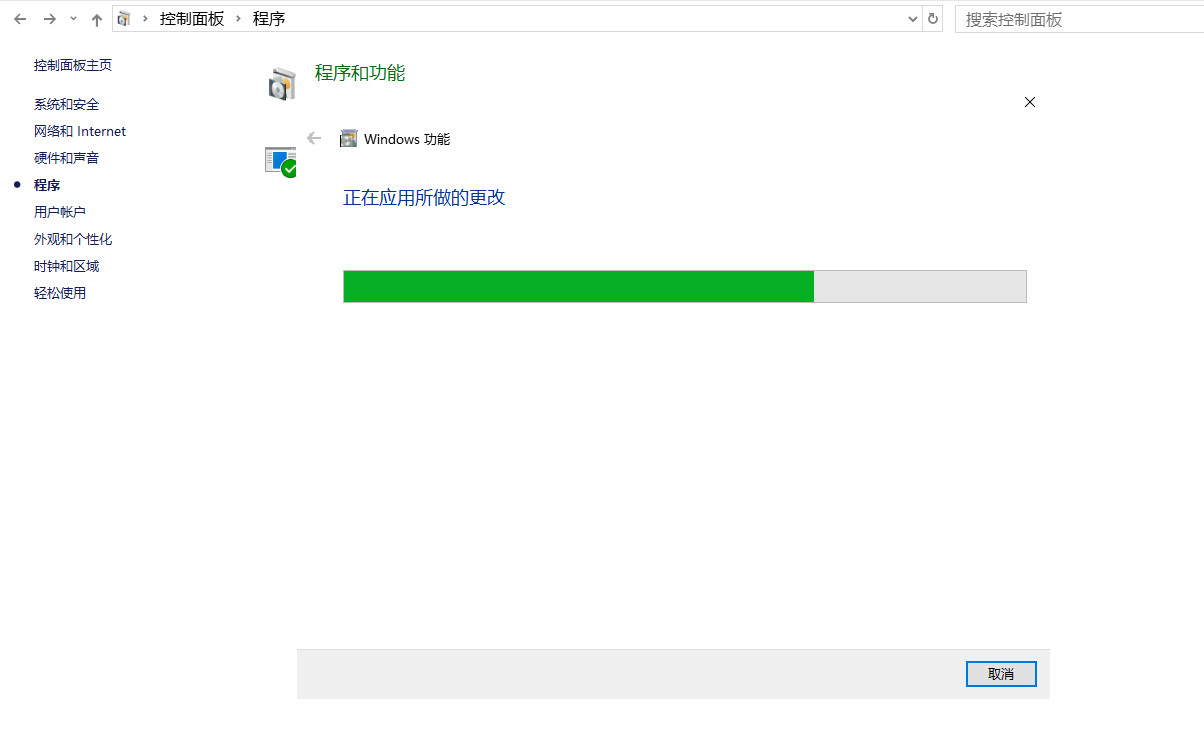
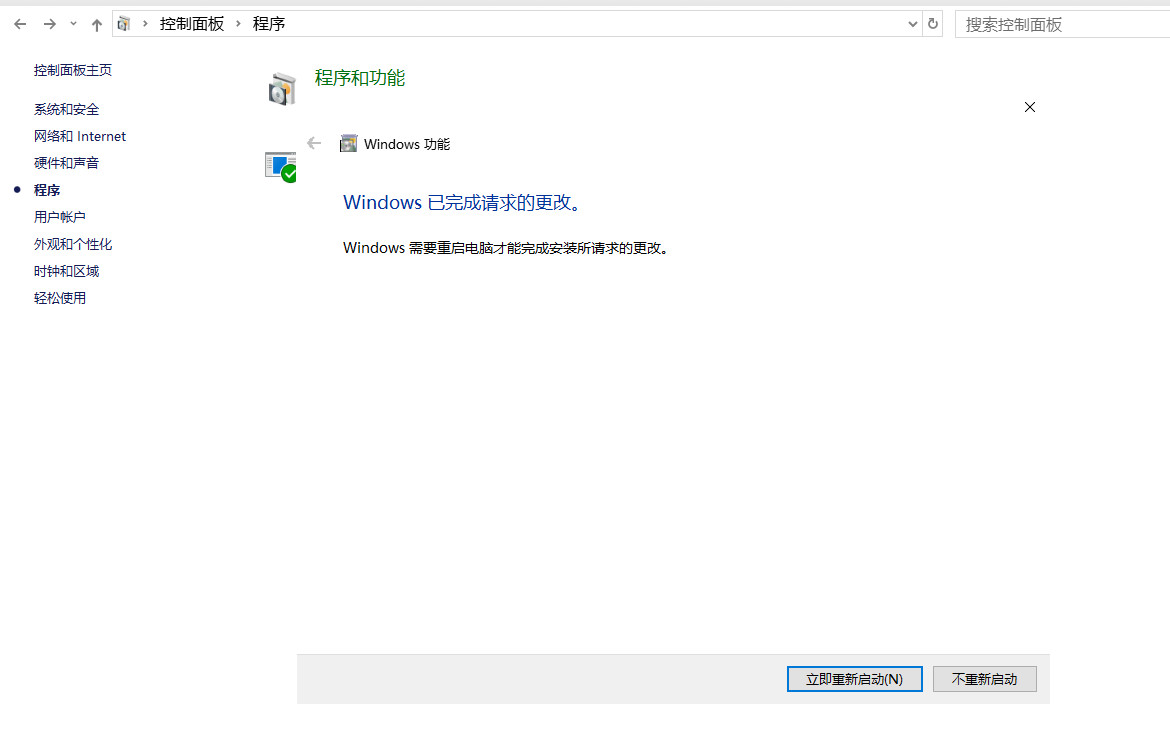
需要重启系统,若不重启系统,直接运行 ubuntu1604.exe,则会报错如下:

Installing, this may take a few minutes...
WslRegisterDistribution failed with error: 0x8007019e
The Windows Subsystem for Linux optional component is not enabled. Please enable it and try again.
See https://aka.ms/wslinstall for details.
Press any key to continue...
重启系统后,wslconfig 命令才可用。
二、下载
https://docs.microsoft.com/zh-cn/windows/wsl/install-manual 手动下载适用于 Linux 的 Windows 子系统发行版包
下载发行版
如果 Microsoft Store 应用不可用,则可以通过单击以下链接下载并手动安装 Linux 发行版:
- Ubuntu 18.04
- Ubuntu 18.04 ARM
- Ubuntu 16.04
- Debian GNU/Linux
- Kali Linux
- OpenSUSE Leap 42
- SUSE Linux Enterprise Server 12
- WSL 的 Fedora Remix
https://wslstorestorage.blob.core.windows.net/wslblob/Ubuntu_1604.2019.523.0_x64.appx Ubuntu 16.04
使用 IDM 工具下载 Ubuntu 16.04,速度很快。下载完成后,直接解压。
三、以管理员身份运行

输入:用户名 和密码
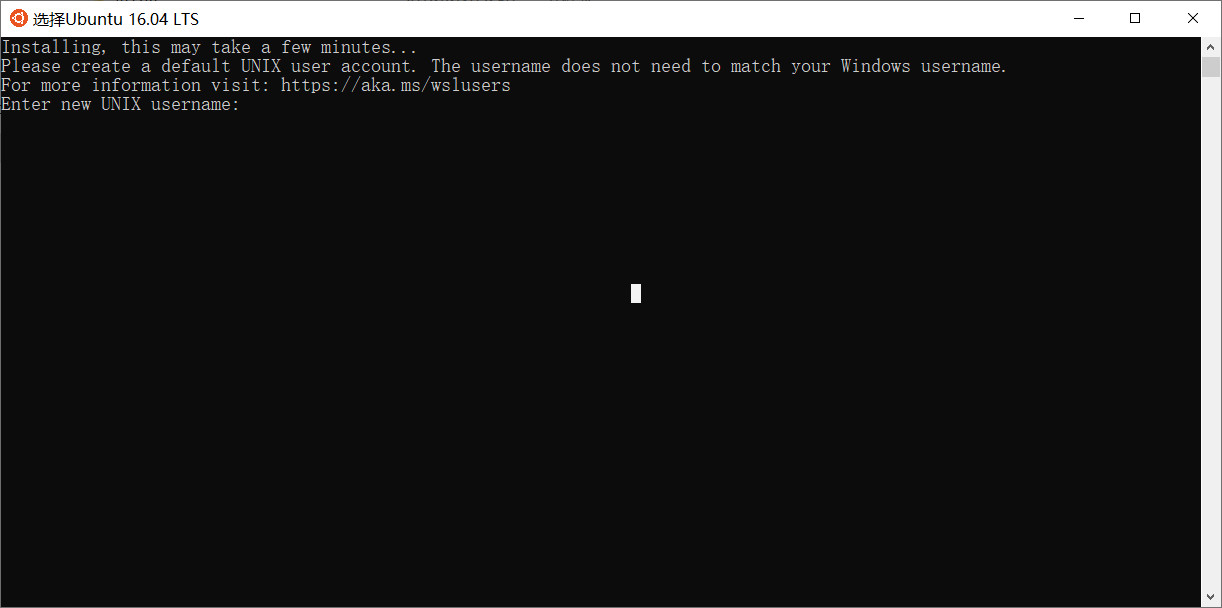
若以root身份运行,则 以管理员身份运行 ubuntu1604.exe,不需要输入用户名和密码。
四、 使用Linux
启动的时候,在命令行中输入 bash 关键字就可以启动,另外存放在linux系统,点击 ubuntu1604.exe 也可以启动,两种方式启动的默认路径不一样
五、卸载Linux
在win10 LTSC 2019之前,卸载可以用lxrun工具,但是LTSC 2019抛弃了这个工具。因此你可以在别的地方看到很多说重装linux子系统要用lxrun的,这都是老黄历,不要采信。
前面提了一句,这个所谓安装其实只是注册。因而卸载的时候只要解除注册就可以.解除注册还是用刚才提到的wslconfig因而卸载过程为:在命令行输入"wslconfig /u 发行版名",解除注册.然后删掉相应的文件夹即可。
C:\Users\zh>wslconfig 对 Windows 上的 Linux 子系统进行操作管理 用途: /l, /list [/all] 列出已注册的分发版。 /all - 有选择地列出所有分发版,包括 当前正在安装或卸载的分发版。 /s, /setdefault <DistributionName> 将该分发版设为默认。 /t, /terminate <DistributionName> 终止分发。 /u, /unregister <DistributionName> 取消分发版注册。 /upgrade <DistributionName> 将分发版升级至 WslFs 文件系统格式。 C:\Users\zh>wslconfig /l 适用于 Linux 的 Windows 子系统: Ubuntu-16.04 (默认) C:\Users\zh>wslconfig /u Ubuntu-16.04 正在注销... C:\Users\zh>
Linux访问windows文件
windows的磁盘被挂载到了/mnt下,可以直接访问
zh@DESKTOP-10UH4TE:/mnt/g/Ubuntu/work$ pwd // 当前处于window 10 G盘
/mnt/g/Ubuntu/work
zh@DESKTOP-10UH4TE:/mnt/g/Ubuntu/work$
参考:
https://www.pangzhan.net/526.html Win10 LTSC 2019 安装和卸载 linux 子系统



 浙公网安备 33010602011771号
浙公网安备 33010602011771号